將自定義 ADMX 和 ADML 系統管理範本匯入 Microsoft Intune (公開預覽)
您可以將自定義和第三方/合作夥伴 ADMX 和 ADML 範本匯入 Intune 系統管理中心。 匯入之後,您可以使用這些設定建立裝置設定原則,然後將原則指派給受管理的裝置。
本功能適用於:
- Windows 11
- Windows 10
本文說明如何在 Intune 系統管理中心匯入自定義 ADMX 和 ADML 檔案。 如需 Intune 中系統管理範本的詳細資訊,請移至使用 ADMX 範本在 Microsoft Intune 中設定原則設定。
提示
設定目錄有許多原生內建於 Intune 的設定,包括 Google Chrome。 如需詳細資訊,請移至:
您需要知道的事項
這項功能處於 公開預覽狀態。
有一些限制:
- 最多可以上傳 20 個 ADMX 檔案。 每個檔案必須是 1 MB 或更小。
- 針對每個 ADMX 檔案,只能上傳一個 ADML 檔案。
- 每個 ADMX 檔案都支援一種語言。
目前僅
en-us支援ADML檔案。某些 ADMX 檔案具有相依性必要條件。 先匯入任何相依性 ADMX 檔案。 如果您上傳沒有相依性的 ADMX 檔案,則會出現錯誤訊息列出遺漏的命名空間。
例如,若要匯入Mozilla Firefox ADMX和 ADML 檔案,您:
- 匯入
mozilla.admx和mozilla.adml檔案。 請確定狀態顯示 為 [可用]。 - 匯入
firefox.admx和firefox.adml檔案。
如果您在 之前
mozilla.adml上傳firefox.admx,則匯入會失敗。若要查看您的 ADMX 是否有相依性,請在文字編輯器中開啟 ADMX 檔案,並在節點中
policyNamespaces尋找using prefix。 會列出任何相依性。在下列範例中
kerberos.admx,檔案需要Windows.admx檔案:<policyNamespaces> <target prefix="kerberos" namespace="Microsoft.Policies.Kerberos" /> <using prefix="windows" namespace="Microsoft.Policies.Windows" /> </policyNamespaces>若要移除相依性必要條件,請先刪除相關聯的 ADMX 檔案。 然後,刪除相依性必要條件。 在我們的Mozilla Firefox 範例中,刪除
firefox.admx,然後刪除mozilla.admx。- 匯入
某些檔案可能需要
Windows.admx做為必要條件。 此檔案必須先上傳。 在未來的版本中, (沒有 ETA) ,則會自動包含此命名空間,且最終不需要此命名空間。如果
Windows.admx為必要且未上傳,您可以收到下列錯誤訊息:ADMX file referenced not found NamespaceMissing:Microsoft.Policies.Windows. Please upload it first.目前不支援下拉式方塊設定類型。 下拉式方塊設定類型的ADMX檔案無法匯入。 支援所有其他設定類型。
並非所有登錄區域都可以使用自定義ADMX來設定。 如需可使用之登錄位置的詳細資訊,請移至 Win32 並 傳統型橋接器 應用程式 ADMX 原則擷取概觀。
位於資料夾) 內建於
C:\Windows\PolicyDefinitionsWindows (的 ADMX 設定,是透過設定服務提供者 (CSP) 來啟用。如需ADMX支援的 CSP 設定清單,請移至原則 CSP 中 ADMX 支援的原則。
下載 ADMX 範本
下載您想要匯入的 ADMX 範本。 將這些檔案儲存至易於存取的資料夾,例如 C:\ADMXTemplates。 一些常見的 ADMX 範本下載包括:
- Adobe Reader
- Mozilla Firefox
- 縮放
新增 ADMX 和 ADML 檔案
選 取 [裝置>設定>] [匯入 ADMX>匯入]:
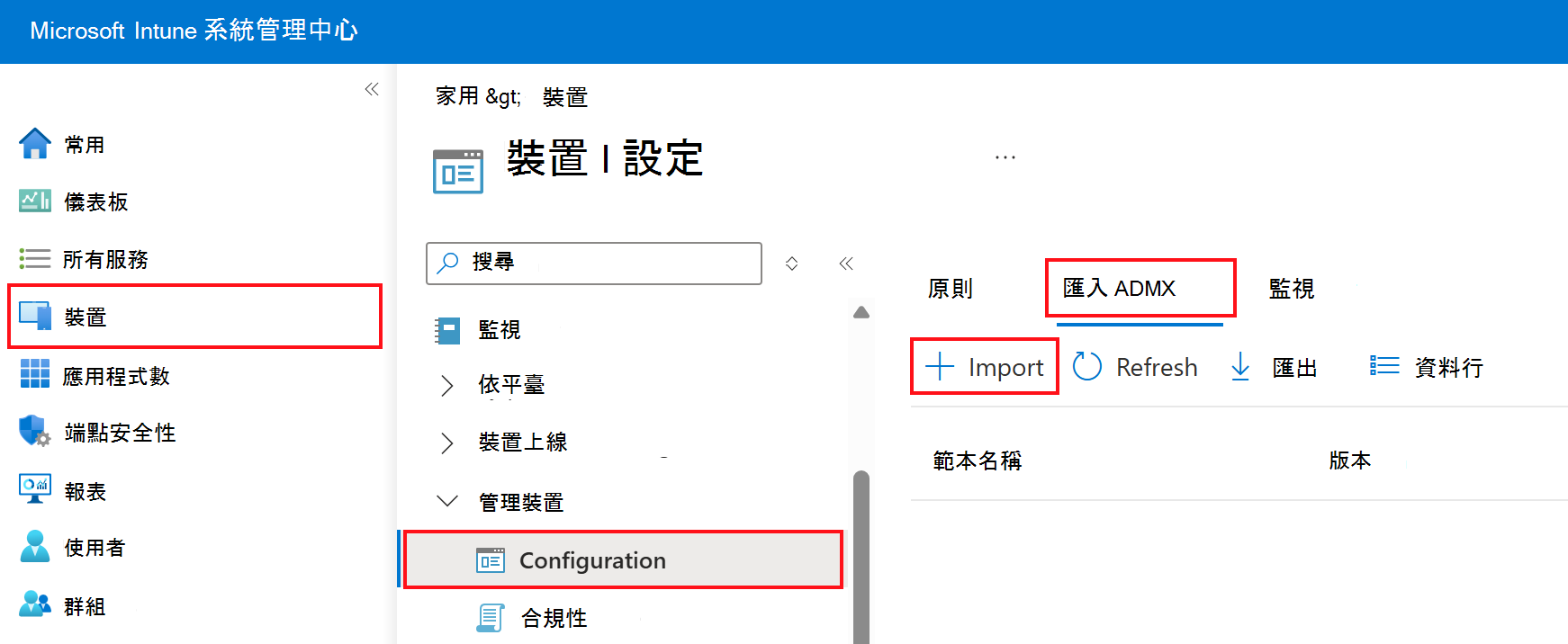
或者,您也可以從裝置>Windows>組態配置文件匯>入ADMX 匯入。
上傳您的檔案:
- ADMX 檔案:選取您要上傳的 ADMX 檔案。
- 默認語言的 ADML 檔案:選取您要上傳的 ADML 檔案。 請記住,您只能為您上傳的每個 ADMX 檔案新增一個語言檔案。 如需任何其他限制,請移至本文) 中您 需要知道 的 (。
- 指定ADML檔案的語言:顯示您上傳之檔案的ADML語言。
選取 [下一步]。
在 [ 檢閱 + 建立] 中,檢閱您的變更。 選 取 [建立 ] 以匯入檔案。
匯入完成時,您的 ADMX 範本會顯示在清單中。 您也可以:
- 選 取 [重新整理 ] 以查看更新的狀態。
- 請參閱上傳 狀態。
- 刪除匯 入的範本。
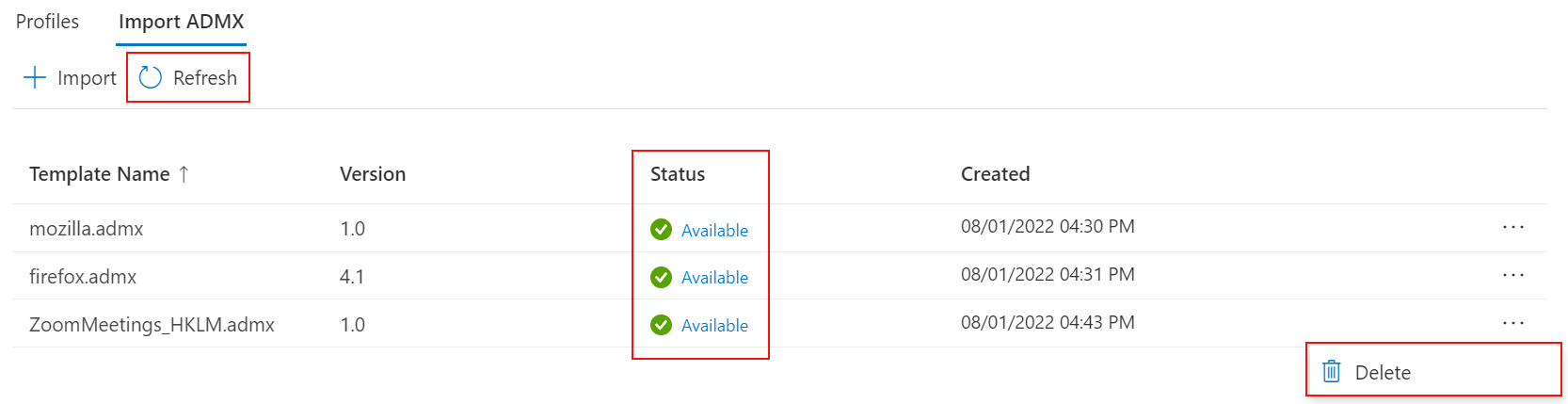
使用匯入的檔案建立配置檔
選 取 [裝置>設定>建立]。
輸入下列內容:
平台:選取 [Windows 10 和更新版本]。
設定檔案類型: (Preview) 選>取已匯入的樣本系統管理範本:
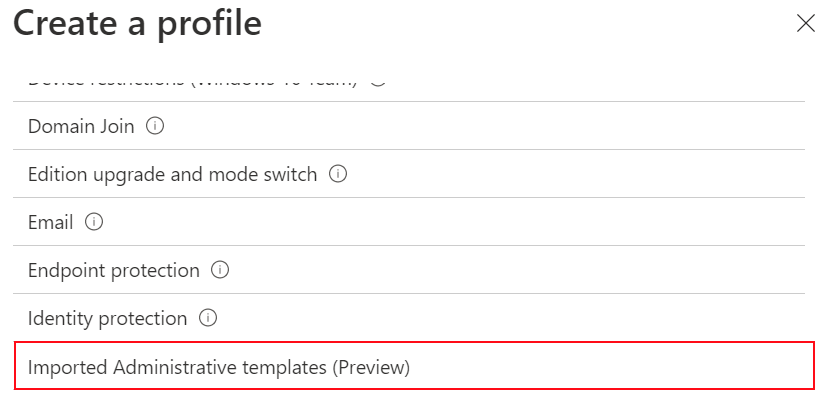
選取 [建立]。
在 [基本資訊] 中,輸入下列內容:
- 名稱:輸入設定檔的描述性名稱。 為您的配置檔命名,以便稍後輕鬆地識別它們。 例如,良好的配置檔名稱為ADMX:適用於 Windows 10/11裝置的Mozilla Firefox。
- 描述:輸入設定檔的描述。 這是選擇性設定,但建議進行。
選取[下一步]。
在 [ 組態設定] 中,選取並設定您想要在原則中的設定。 完成時,選取 [ 下一步]。
在 [範圍標籤] (選擇性) 中,指派標籤來針對特定 IT 群組篩選設定檔,例如
US-NC IT Team或JohnGlenn_ITDepartment。 如需範圍標籤的詳細資訊,請參閱針對分散式 IT 使用角色型存取控制 (RBAC) 和範圍標籤。選取 [下一步]。
在 [ 指派] 中,選取將接收配置檔的使用者或群組。 如需指派配置檔的詳細資訊,請 參閱在 Intune 中指派使用者和裝置設定檔。
如果配置檔指派給使用者群組,則設定的 ADMX 設定會套用至用戶註冊的任何裝置,並登入。 如果配置檔指派給裝置群組,則設定的 ADMX 設定會套用至任何登入該裝置的使用者。 如果 ADMX 設定是電腦設定 () ,或使用者
HKEY_CURRENT_USER設定 (HKEY_LOCAL_MACHINE) ,就會發生此指派。 使用某些設定時,指派給使用者的計算機設定也會影響該裝置上其他用戶的體驗。如需詳細資訊,請參閱 指派原則時的使用者群組與裝置群組。
選取[下一步]。
在 [檢閱 + 建立] 中,檢閱您的設定。 當您選取 [建立] 時,系統會儲存您的變更,然後指派設定檔。 原則也會顯示在設定檔清單中。
取代現有的 ADMX 檔案
如果您上傳具有已匯入設定的 ADMX 檔案,則上傳會失敗。
例如,如果您上傳與原始 ADMX 檔案具有相同設定的不同 ADMX 檔案版本,則上傳會失敗並出現命名空間錯誤。
若要更新已匯入的現有 ADMX 檔案,您有下列選項:
選項 1:取代現有的 ADMX 檔案
若要以相同的設定取代現有的 ADMX 檔案,您可以使用下列步驟:
- 使用現有的 ADMX 設定刪除任何設定檔。
- 刪除您匯入的原始 ADMX 檔案。
- 匯入新的 ADMX 和 ADML 檔案。
選項 2:建立新的 ADMX 檔案
- 使用與原始 ADMX 檔案相同的命名空間,建立另一個版本的 ADMX 檔案。
- 將新的和不同的設定新增至這個 ADMX 檔案。
- 匯入新的 ADMX 和 ADML 檔案。
後續步驟
意見反應
即將登場:在 2024 年,我們將逐步淘汰 GitHub 問題作為內容的意見反應機制,並將它取代為新的意見反應系統。 如需詳細資訊,請參閱:https://aka.ms/ContentUserFeedback。
提交並檢視相關的意見反應